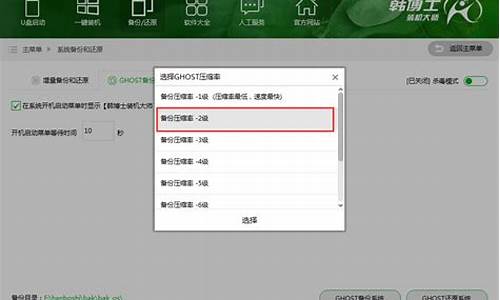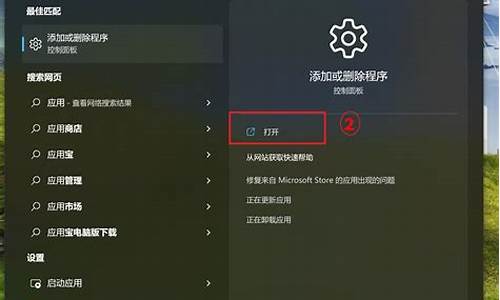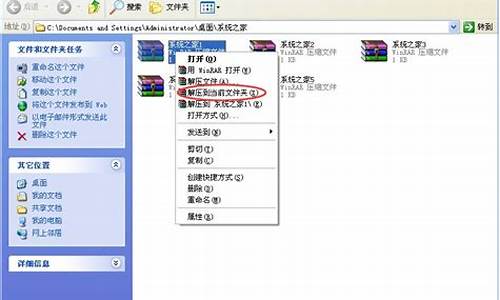电脑系统怎么安装占用c盘少-电脑系统怎么安装占用c盘少的内存
1.新买的电脑C盘系统占用过多怎么办。
2.关于如何缩减C盘空间问题
新买的电脑C盘系统占用过多怎么办。

C盘文件过多就会导致电脑变卡导致出现各种异常情况,很多人感觉电脑慢之后,第一个想法就是想要去对电脑C盘做优化,减少C盘的占用空间,但是C盘中的文件一般都很重要,自己在不懂的情况下很容易误删,让系统出现错误,下面介绍两个常用的方法。
减少C盘被占用的空间两个实用的方法:
一:
1、其实不要认为只有软件才会占用空间,很多时候软件产生的一些垃圾缓存,占用的空间往往比软件本身还多,所以清理垃圾势在必行,先右击C盘,选择属性
2、在属性中可以看到一个磁盘清理点击后会自动弹出一个窗口,检测你C盘中的垃圾缓存,然后你勾选你认为不需要的缓存,进行删除就可以了.
3、 除了清理垃圾之外,磁盘碎片也是占用空间的一大杀手,返回到C盘的属性,选择工具,在工具中可以看到这个磁盘碎片整理功能。
4、打开磁盘碎片整理后,先选择分析,这个分析的时间可能会稍微比较长,需要耐心等待一段时间,等待分完成后,再对磁盘的碎片进行整理,再去看磁盘占用就已经被减少了。
二:软件搬家
1、
除了清理垃圾、磁盘碎片这些基本的维护外,其实我们还经常把一些软件和不必要的缓存文件夹都自动创建进了C盘,同样让C盘占用了巨大的空间,解决办法很简单,完美移动出这些软件就可以了,这里说的移动不仅仅是复制黏贴,需要软件来做到,电脑管家就可以。
2、
打开软件搬家功能之后,会发现C盘有很多文件,一些重要文件已经标注了不能搬移,这种情况你就把可以搬移的软件文件,全部搬移到其他盘,这样再去看C内存就释放了很多了。
关于如何缩减C盘空间问题
那是说明C盘空间已经不足了,清理出空间就可以恢复正常显示了。
1、运用磁盘清理软件清理C盘,大约可为C盘释放50M-800M空间。
2、关闭休眠功能,在开始菜单的运行里输入?powercfg -h off 指令,关闭休眠,此文件实际大小和物理内存是一样的,大约可以为C盘释放1-3G的空间。
3、
设置虚拟内存:
计算机属性>高级系统设置>设置(性能)>高级选项卡>更改(虚拟内存),将C盘设置为无分页文件,然后把D盘设置成系统管理的
大小即可,更改后只有按“设置”按钮才能生效,最后重启便完成了设置,此文件默认为物理内存的1.5倍,大约可为C盘释放2-4G的空间。
4、删除自动备份文件,运行cmd程序(在“开始–>程序–>附件”中),鼠标右键选择“以管理员身份运行”;然后,命令行输入?rd/S/Q c:WINDOWS.OLD
,提示确认是否删除目标文件夹,输入y然后回车即可。WINDOWS.OLD为系统的备份文件,时间越久就越大,超过10G都是很正常的。大约可为C盘释放3G以上空间。
5、把C盘的软件清理一下,没用的通过控制面板——程序和功能删除掉,大约可为C盘释放50M以上的空间。
6、在完成了C盘瘦身以后,记得要保持良好的习惯,例如:桌面不要放过多的东西、定期为C盘等分区进行磁盘碎片整理。
C盘其他可以删除的文件。
1、C:\Documents and settings\用户名\Local settings\temp\下的所有文件可以删;
2、C:\Documents and setting\用户名\cookies\所有文件可以删;
3、C:\Documents and settings\用户名\Local settings\temporary internet Files\下所有文件(页面文件)可以删;
4、C:\Documents and settings\用户名\Local settings\Histoy\下的所有文件(历史记录)可以删;
5、C:\Documents and settings\用户名\Recent\下的所有文件(最近浏览文件的快捷方式)可以删;
6、C:\WINDOWS\Temp\下的所有文件(临时文件)可以删(c盘哪些文件可以删除);
7、C:\WINDOWS\ServicePackFiles\ 下的所有文件(升级后的备份文件)可以删;
8、C:\WINDOWS\SoftWareDistribution\download\ 下的文件可以删;
9、C:\WINDOWS\System32\dllcache\下dll文档,这是备用的dll文档。
10、C:\WINDOWS\driver cache\i386\下的(硬件的备份文件)可以删。
11、如果进行了windows updade升级那么C:\windows\以下$u开头的隐藏文件都可以删除。
声明:本站所有文章资源内容,如无特殊说明或标注,均为采集网络资源。如若本站内容侵犯了原著者的合法权益,可联系本站删除。